win10如何安装Premiere Pro CC2018软件【图文教程】
Premiere Pro CC2018是一款常用的视频编辑软件,大家对视频添加字幕、处理音频等等,已经成为装机必备的软件之一。正常情况下,win10系统是没有Premiere Pro CC2018软件的,需要自己手动安装一下。为此,下面介绍win10安装Premiere Pro CC2018软件的方法。
具体方法如下:
1、首先在压缩包文件上右击鼠标,弹出菜单中选择“解压”。
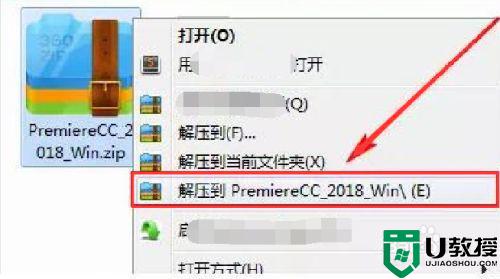
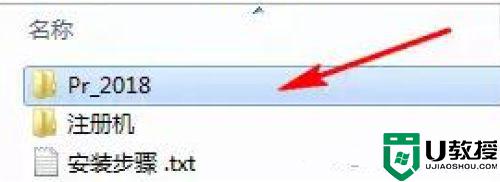
2、打开解压文件中名称为“Pr_2018”的文件夹,找到其中setup文件,双击打开该文件,即可开始安装。
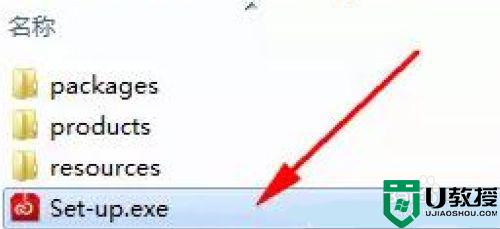
3、此时打开安装界面,首先要登录相应账号,如果没有,单击下方注册按钮,即可进入注册界面,输入有关信息完成注册。
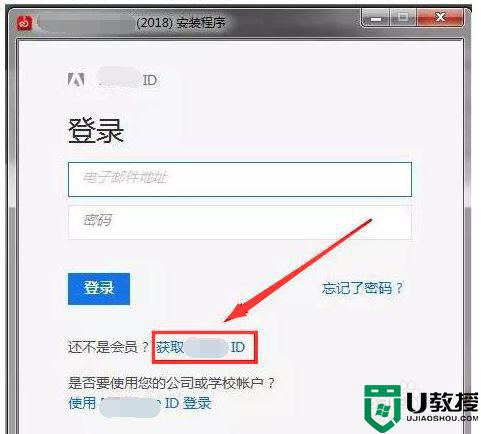
4、在注册界面,输入账户名及密码,并填写其他信息后,点击“注册”,即可完成注册,点击“登录”按钮,登录后即可进入下一步安装界面。
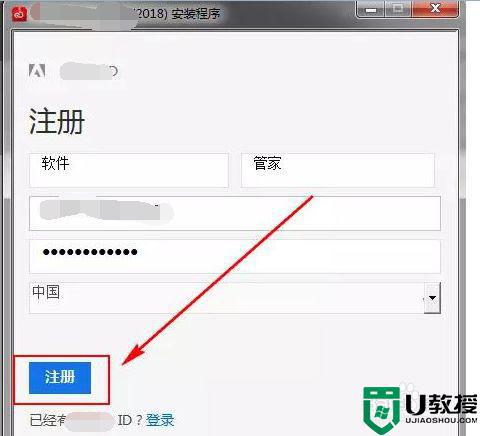
5、登录之后,进入软件许可协议界面,需要勾选安装协议选项,表示同意该条款,勾选后,单击“继续”,进入下一步安装路径选择界面。
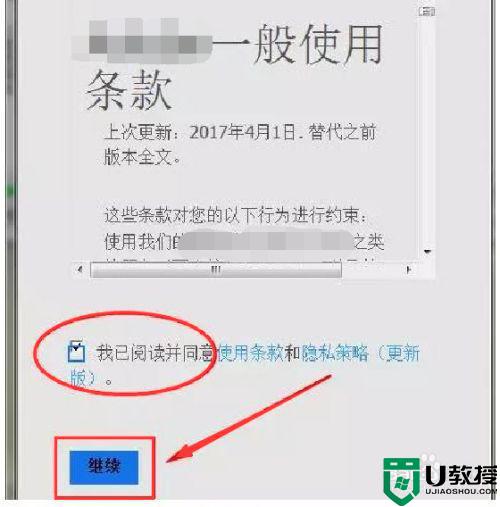
6、此时进入安装路径选择界面,可以将其设置到非系统盘,一般是非C盘,设置好安装路径后,点击“安装”,就会开始安装,安装界面如下图所示,花费时间较长,需要耐心等待。
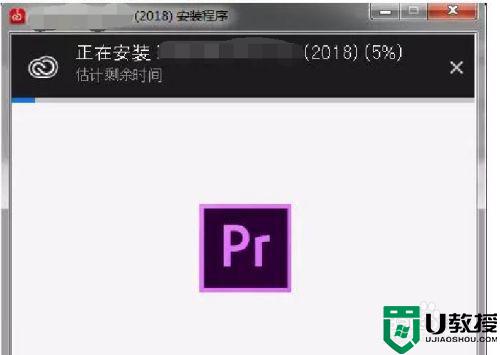
7、安装完成,会再次弹出协议,该协议为软件使用协议,单击界面右下角“接受”按钮,即可完成全部安装。此时会自动启动软件,但此时软件并未破解,先不要使用软件,单击软件右上角关闭按钮,关闭软件。
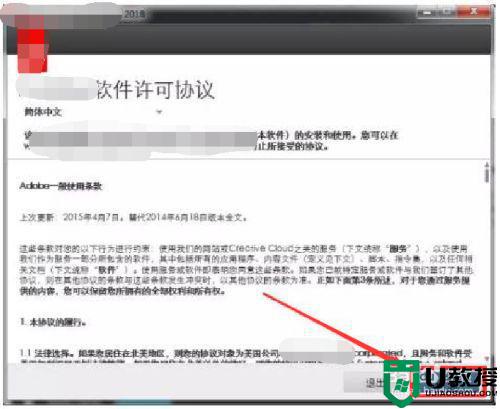
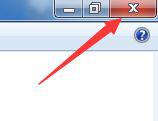
8、此时再返回解压文件,找到其中注册机文件夹,打开后,找到注册机文件,在文件上右击鼠标,弹出菜单中选择以管理员身份运行软件。
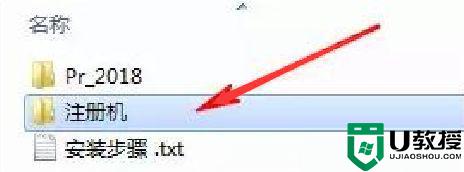
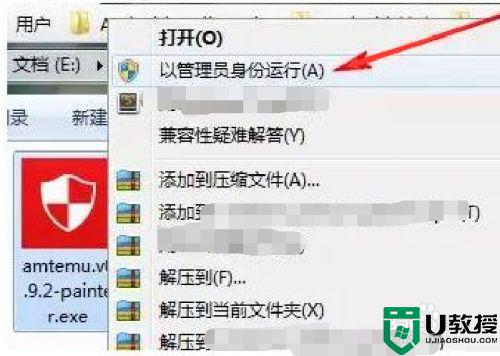
9、此时软件获得最高权限,并运行,将其进行设置,如下图所示,设置完成,单击箭头所指“install”按钮,即可开始软件注册工作。
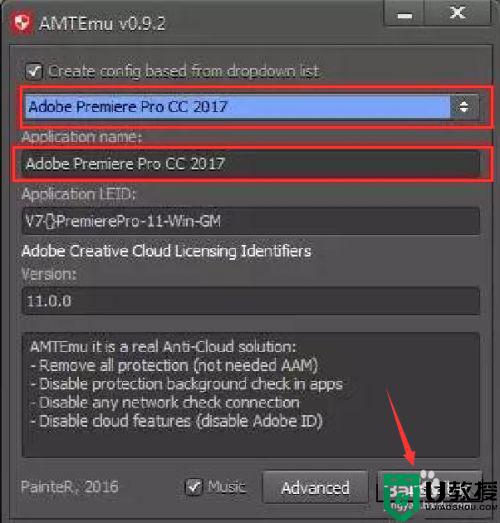
10、接着会弹出选择“amtlib.dll”文件窗口,该文件可在软件安装路径目录下找到,具体路径如图1所示。接着注册机进入图2所示界面,表明注册完成。这时就可以启动软件,进行使用。
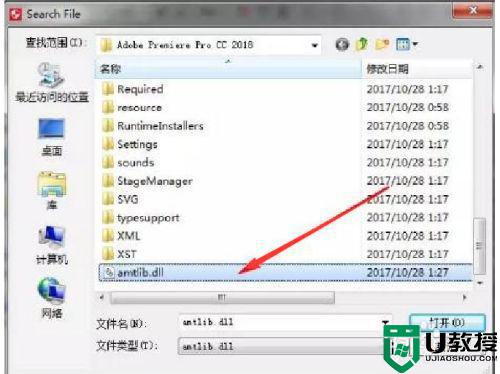
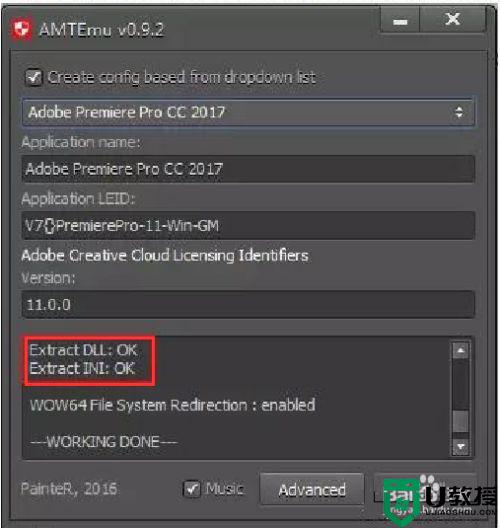
Premiere Pro CC2018软件是比较常见的软件之一,其实安装步骤不会复杂,有需要的小伙伴一起来学习吧。
win10如何安装Premiere Pro CC2018软件【图文教程】相关教程
- 如何给Win10安装迅雷下载软件 图文详解Win10安装迅雷下载软件的教程
- win10怎么样安装ps软件 windows10系统安装ps软件的教程
- windows10ps软件安装教程 win10安装ps软件的详细步骤
- win10系统怎么样安装AE CS6软件 图文教你在win10安装AE CS6软件
- win10解除阻止安装软件怎么设置 win10如何解除安装软件限制
- win10文件解压完了怎样安装 图文教你安装win10解压后的软件
- win10安装iis组件教程 win10如何安装iis组件
- Win10成功安装V4.0 STEP7 Micro/WIN软件教程
- win10临时文件夹无写入权限不能安装怎么回事 win10安装软件提示临时文件夹无写入权限不能安装如何解决
- 如何在win10系统安装vc++6.0 教你快速安装vc++6.0软件的方法
- Win11如何替换dll文件 Win11替换dll文件的方法 系统之家
- Win10系统播放器无法正常运行怎么办 系统之家
- 李斌 蔚来手机进展顺利 一年内要换手机的用户可以等等 系统之家
- 数据显示特斯拉Cybertruck电动皮卡已预订超过160万辆 系统之家
- 小米智能生态新品预热 包括小米首款高性能桌面生产力产品 系统之家
- 微软建议索尼让第一方游戏首发加入 PS Plus 订阅库 从而与 XGP 竞争 系统之家
热门推荐
win10系统教程推荐
- 1 window10投屏步骤 windows10电脑如何投屏
- 2 Win10声音调节不了为什么 Win10无法调节声音的解决方案
- 3 怎样取消win10电脑开机密码 win10取消开机密码的方法步骤
- 4 win10关闭通知弹窗设置方法 win10怎么关闭弹窗通知
- 5 重装win10系统usb失灵怎么办 win10系统重装后usb失灵修复方法
- 6 win10免驱无线网卡无法识别怎么办 win10无法识别无线网卡免驱版处理方法
- 7 修复win10系统蓝屏提示system service exception错误方法
- 8 win10未分配磁盘合并设置方法 win10怎么把两个未分配磁盘合并
- 9 如何提高cf的fps值win10 win10 cf的fps低怎么办
- 10 win10锁屏不显示时间怎么办 win10锁屏没有显示时间处理方法

